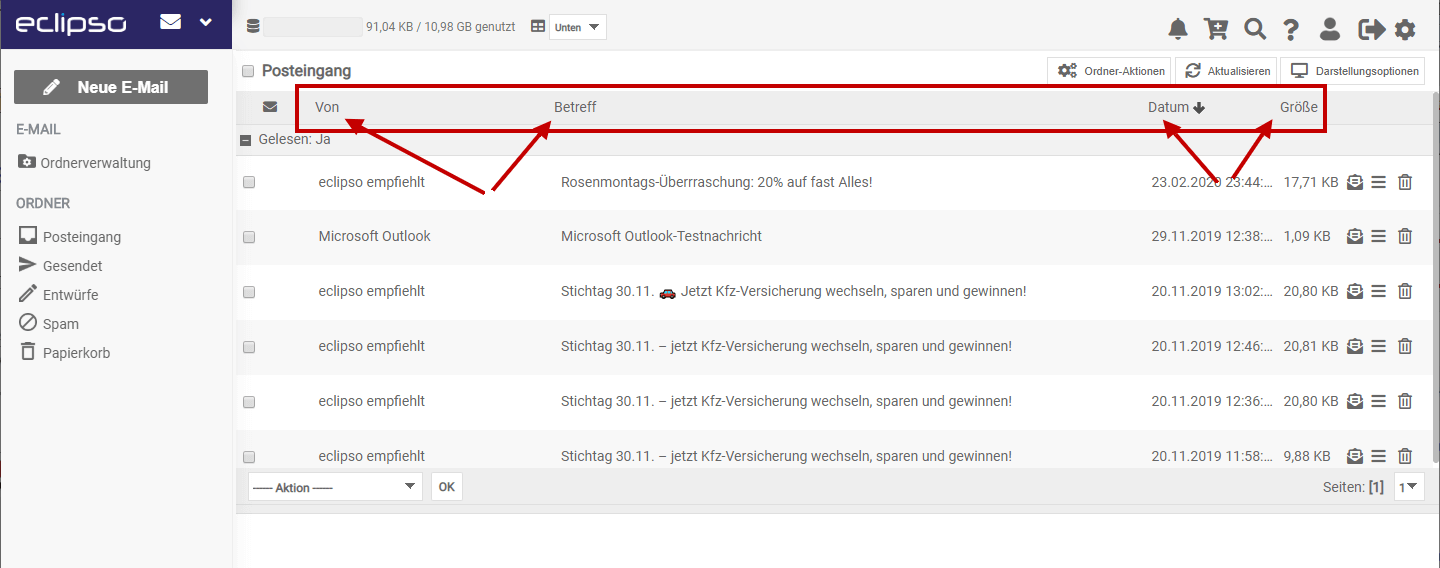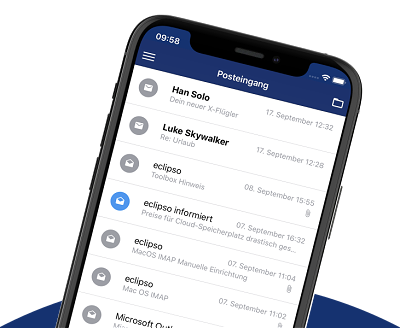E-Mail Listenansicht einstellen (z.B. Posteingang) - Darstellungsoptionen
E-Mail Listenansicht einstellen (z.B. Posteingang) - Darstellungsoptionen
In der Standardeinstellung für E-Mailordner werden E-Mails nach Datum absteigend sortiert angezeigt (Neueste E-Mail immer oben). Die Listenansicht kann für jeden E-Mailordner individuell angepasst werden. Wir unterscheiden zwischen einer dauerhaften und einer temporären Sortierung.
Die dauerhafte Sortierung / Gruppierung des Posteingangs
Standardansicht Vorschau [ Rechts ], [ Unten ] oder Vollansicht > Vorschau deaktiviert.
Die Vorschau stellt man über das Auswahlmenü in der oberen Navigationsleiste ein:
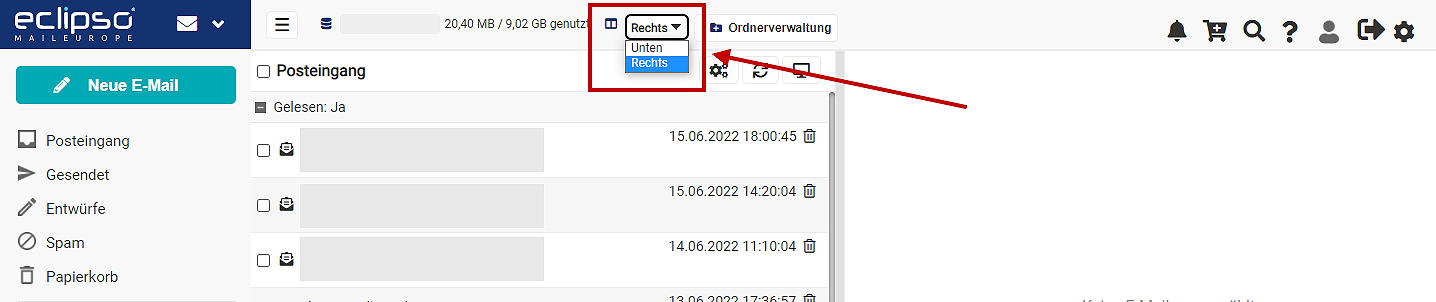
Vorschau aktivieren / deaktivieren
Die Vorschaufunktion lässt sich komplett deaktivieren. Wechseln Sie dazu in das Menü Einstellungen > Konto | Einstellungen. Im Abschnitt [ E-Mail ] entfernen Sie den Haken bei Vorschau?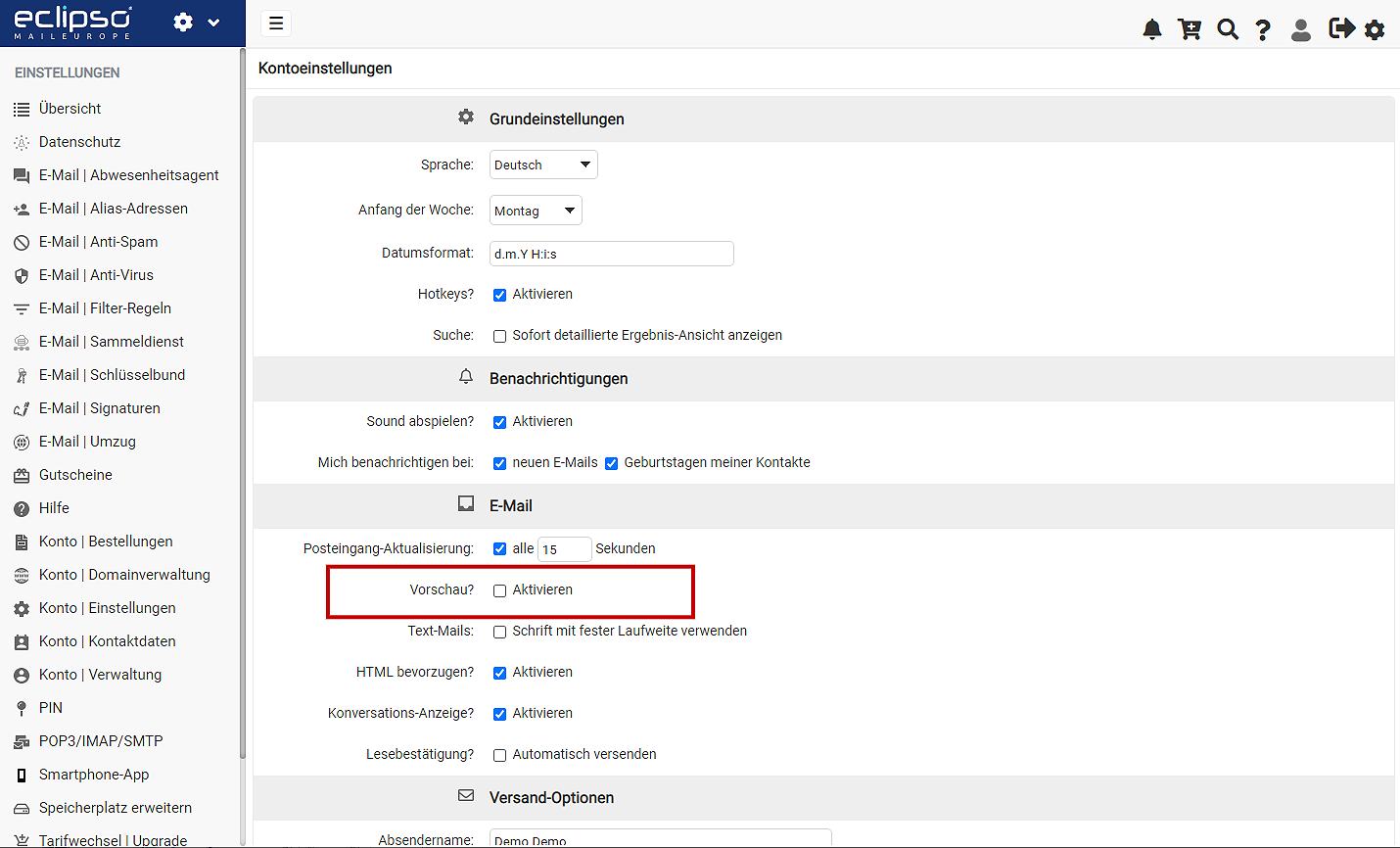
Um die Ansicht für den Posteingang oder jeden anderen Ordner anzupassen, gehen Sie wie folgt vor:
Klicken Sie auf den Tab Darstellungsoptionen:
Wählen Sie nun aus dem Auswahlmenü die gewünschte Gruppierung:
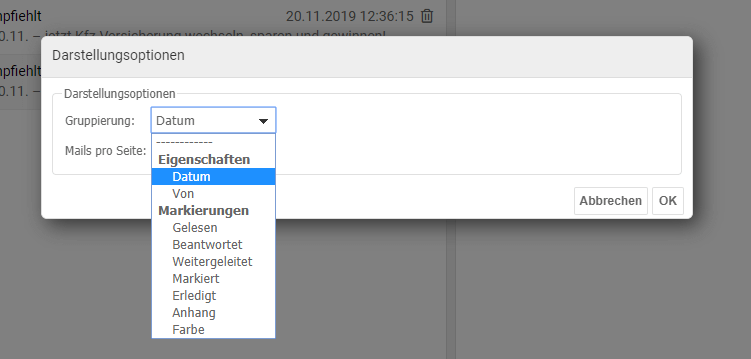
Sie können die Listenansicht nach folgenden Kriterien sortieren:
1.1 Abschnitt Eigenschaften:
- Datum
Absteigend, neuste E-Mail wird immer zuerst oben angezeigt - Von = Absender
(Alphabetisch sortiert). Achtung: Hat der Absender keinen Namen oder Bezeichnung angegeben, wird zuerst die E-Mailadresse verwendet
1.2. Abschnitt Markierungen:
- Gelesen
Nach Datum absteigend sortiert, ungelesene E-Mails werden immer oben zuerst angezeigt (Unsere Empfehlung!) - Beantwortet
Zuerst nur beantwortete E-Mails, nach Datum absteigend sortiert. Danach werden alle anderen nach Datum absteigend angezeigt - Weitergeleitet
Zuerst nur weiter geleitete E-Mails, nach Datum absteigend sortiert. Danach werden alle anderen nach Datum absteigend angezeigt - Markiert
Zuerst nur markierte E-Mails, nach Datum absteigend sortiert. Danach werden alle nicht markierten nach Datum absteigend angezeigt - Erledigt
Zuerst nur als erledigt markierte E-Mails, nach Datum absteigend sortiert. Danach werden alle nicht als erledigt markierten nach Datum absteigend angezeigt - Anhang
Zuerst nur E-Mails mit Dateianhang, nach Datum absteigend sortiert angezeigt. Danach werden alle anderen E-Mails ohne Anhang nach Datum absteigend angezeigt - Farbe
Zuerst nur E-Mails ohne Farbmarkierung, nach Datum absteigend sortiert angezeigt. Danach werden alle E-Mails mit Farbmarkierung, nach Farbnamen, in alphabetischer Reihenfolge aufsteigend angezeigt
1.3. Anzahl Mails pro Seite
Wenn die Standardanzeige - 25 Mails pro Seite - nicht ausreicht, kann man hier bis zu 150 Einträge pro Seite einstellen. Der Vorteil hierbei: Man muss weniger Seiten wechseln.Speichern Sie die Aktion zum Abschluß mit OK. Nun wird der Posteingang oder jeder andere E-Mailordner nach den gewählten Kriterien sortiert und angezeigt.
2. Die temporäre Sortierung / Gruppierung des Posteingangs
Nur bei Ansicht "Unten" oder Vollansicht > "Vorschau deaktiviert"
Um die Standarsortierung nicht ändern zu müssen, man aber etwas bestimmtes sucht, kann man die E-Mail-Liste temporär mit einem Klick auf den Spaltenkopf (Von, Betreff, Datum, Größe) entweder auf- oder abstiegend sortieren.